Введение
После настройки сайта доставки, необходимо сделать заключительные настройки в r_k Delivery:
- Настроить меню
- Настроить обработку заказов
- Настроить интеграцию.
Настройка меню
Меню для доставки может отличаться от меню, используемого в самом заведении.
Настройте отдельное меню для доставки с помощью создания отдельного представления:
- В административной панели r_k Delivery перейдите в Меню
- Нажмите на кнопку Новое, чтобы настроить меню для доставки
- Введите название меню и добавьте блюда
- Для отображения блюд на сайте, загрузите в карточку блюда изображение
- По желанию, добавьте описание блюд и параметры БЖУ. Эти данные загрузятся в карточку блюда на сайте
- Опубликуйте представление меню, нажав на кнопку Опубликовать меню для заведений
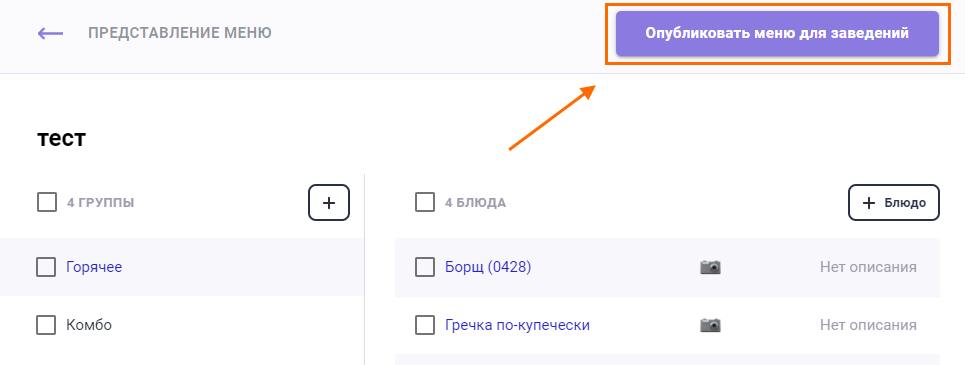
Готово, меню для доставки создано.
Обратите внимание: на странице меню сайта будут отображены все блюда меню. В дереве меню будет отображаться название группы меню, на которых можно перейти. В них отображаются:
- Блюда верхнеуровневой группы, если они есть
- Блюда всех групп, у которых в качестве родителя указана эта группа.
Если в группе нет блюд, она не будет отображаться.
Настройка обработки заказов
Настройте обработку заказов в соответствии с вашим заведением:
В административной панели r_k Delivery перейдите на вкладку Настройки
Если колл-центр не подключен, то для корректной работы доставки в пункте Обработка заказов выберите Автоматическое подтверждение.
Если колл-центр подключен, то рекомендуется выбрать Заказы не подтверждаются — в этом случае заказы будут приниматься колл-центром
- Нажмите на кнопку Сохранить
- Перейдите в Заведения и выберите нужный ресторан
- Выберите вкладку Менеджер заведения найдите настройку Принимать заказы автоматически:
- Выключите переключатель, если хотите, чтобы сотрудник заведения звонил гостям для подтверждения заказа
- Включите переключатель, если хотите, чтобы заказы принимались сразу
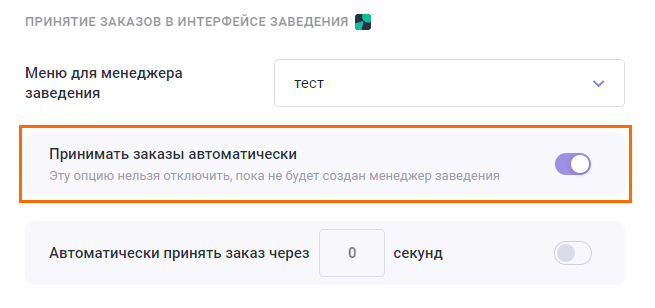
Настройка обработки заказов завершена. Осталось настроить интеграцию.